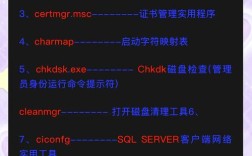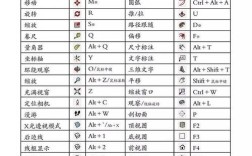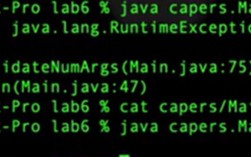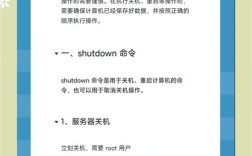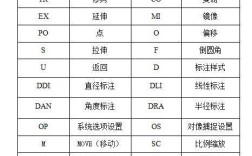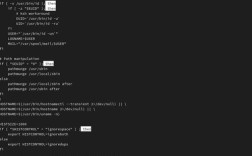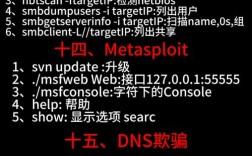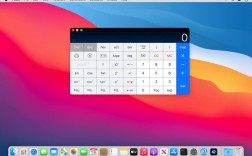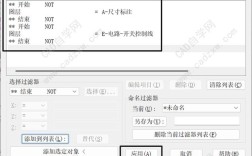桌面管理器命令是操作系统提供给用户和管理员的一组实用工具,主要用于管理桌面环境、窗口布局、虚拟工作区以及显示设置等,这些命令通常通过终端或命令行界面执行,能够高效地控制图形界面的行为,尤其适合需要批量操作或自动化管理的场景,以下是关于桌面管理器命令的详细介绍,包括常见命令分类、功能说明及使用示例。
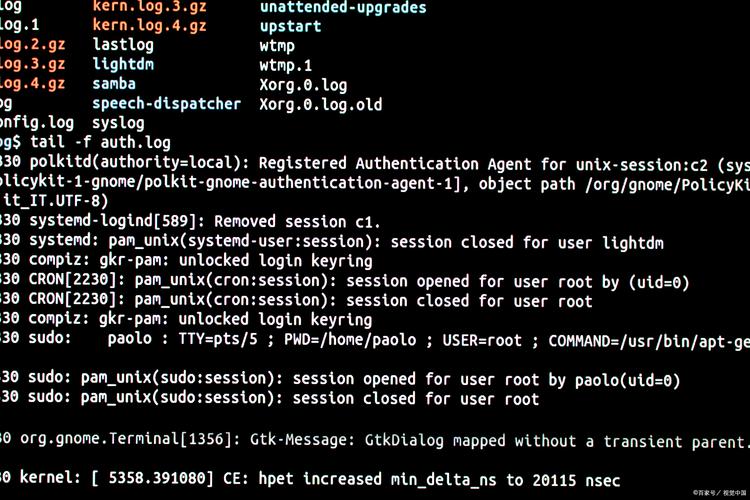
桌面管理器命令可以根据功能分为窗口管理、工作区管理、显示设置和快捷键绑定等类别,窗口管理命令主要用于控制应用程序窗口的位置、大小和状态,例如调整窗口大小、移动窗口位置或最小化/最大化窗口,工作区管理命令则涉及虚拟桌面的创建、切换和删除,帮助用户更好地组织多任务操作,显示设置命令用于调整分辨率、刷新率或多显示器配置,而快捷键绑定命令则允许用户自定义操作热键,提升操作效率。
在Linux系统中,常见的桌面管理器命令包括wmctrl、xdotool和xrandr等工具。wmctrl是一个强大的窗口控制工具,可以通过命令行列出所有窗口、切换窗口焦点或调整窗口布局,使用wmctrl -l可以列出当前所有窗口的标题和ID,而wmctrl -r 窗口标题 -b toggle,hidden可以隐藏指定窗口。xdotool则更侧重于模拟鼠标和键盘操作,例如xdotool getactivewindow获取当前活动窗口的ID,xdotool key alt+tab模拟切换窗口的操作,对于多显示器管理,xrandr命令可以检测和配置显示设备,例如xrandr --output HDMI-1 --mode 1920x1080将HDMI-1接口的分辨率设置为1920x1080。
在Windows系统中,虽然没有直接等同于Linux的桌面管理器命令,但可以通过PowerShell或第三方工具实现类似功能,使用Get-Process命令可以列出所有运行中的进程,包括对应的窗口信息;Move-Window函数(需自定义)可以移动窗口位置,第三方工具如AutoHotkey支持通过脚本实现窗口管理,例如WinMove, 窗口标题, , 0, 0, 800, 600将指定窗口移动到坐标(0,0)并设置为800x600大小。
macOS系统提供了AppleScript和osascript命令来管理桌面和窗口。osascript -e 'tell application "Finder" to get the bounds of the front window'可以获取当前Finder窗口的位置和大小,而osascript -e 'tell application "System Events" to keystroke "f" using command down'模拟Command+F快捷键。yabai和skhd等第三方工具可以实现更高级的窗口管理功能,如分屏布局和快捷键自定义。
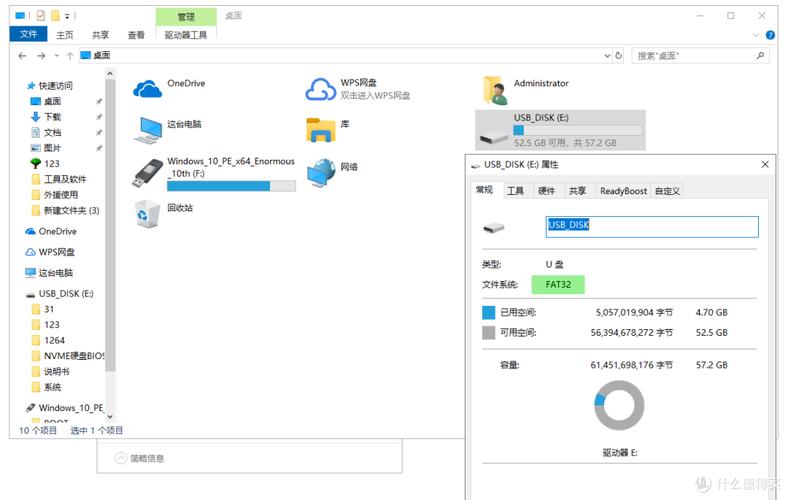
以下是一个常见桌面管理器命令的对比表格,帮助用户快速了解不同系统的工具和功能:
| 系统 | 工具/命令 | 主要功能 | 示例命令 |
|---|---|---|---|
| Linux | wmctrl | 窗口列表、焦点切换、布局调整 | wmctrl -r 窗口标题 -e 0,0,0,800,600 |
| Linux | xdotool | 模拟鼠标键盘操作、窗口状态控制 | xdotool search --name "终端" windowfocus |
| Linux | xrandr | 显示器分辨率、多显示器配置 | xrandr --output HDMI-1 --mode 1920x1080 |
| Windows | PowerShell | 进程管理、窗口信息获取 | Get-Process | Where-Object {$_.MainWindowTitle -ne ""} |
| Windows | AutoHotkey | 自定义快捷键、窗口位置调整 | WinMove, 窗口标题, , 0, 0, 800, 600 |
| macOS | osascript | AppleScript执行、窗口和应用程序控制 | osascript -e 'tell application "Safari" to activate' |
| macOS | yabai | 高级窗口管理、分屏布局 | yabai -m window --toggle float |
使用桌面管理器命令时,需要注意以下几点:部分命令可能需要安装额外的工具包,例如Linux中的wmctrl通常需要通过sudo apt install wmctrl安装;命令中的窗口标题或ID需要准确匹配,否则可能导致操作失败;在执行涉及窗口移动或大小调整的命令时,建议先测试以避免界面错乱。
相关问答FAQs:
Q1: 如何通过命令行快速切换到指定的工作区?
A1: 在Linux系统中,可以使用wmctrl命令切换工作区。wmctrl -s 1将切换到第二个工作区(工作区编号从0开始),在macOS中,若安装了yabai工具,可以通过yabai -m space --focus 2切换到第三个工作区,Windows系统暂无原生命令支持,但可通过PowerShell脚本或第三方工具实现。
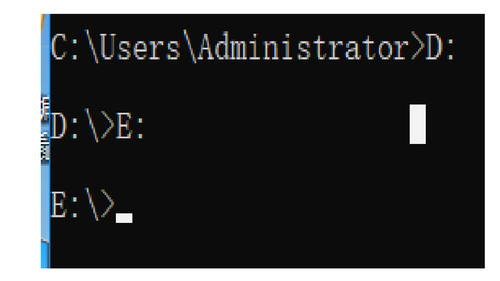
Q2: 如何命令行方式调整窗口的透明度?
A2: 在Linux中,部分窗口管理器(如Compiz或 Mutter)支持通过wmctrl或xprop调整透明度,例如xprop -f _NET_WM_WINDOW_OPACITY 32c -set _NET_WM_WINDOW_OPACITY 0xBFFFFFFF设置窗口透明度为75%,Windows系统可通过PowerShell调用Set-WindowOpacity函数(需提前定义),而macOS则可以使用osascript配合AppleScript实现,例如osascript -e 'tell application "System Events" to set opacity of window 1 of application "Safari" to 0.75'。